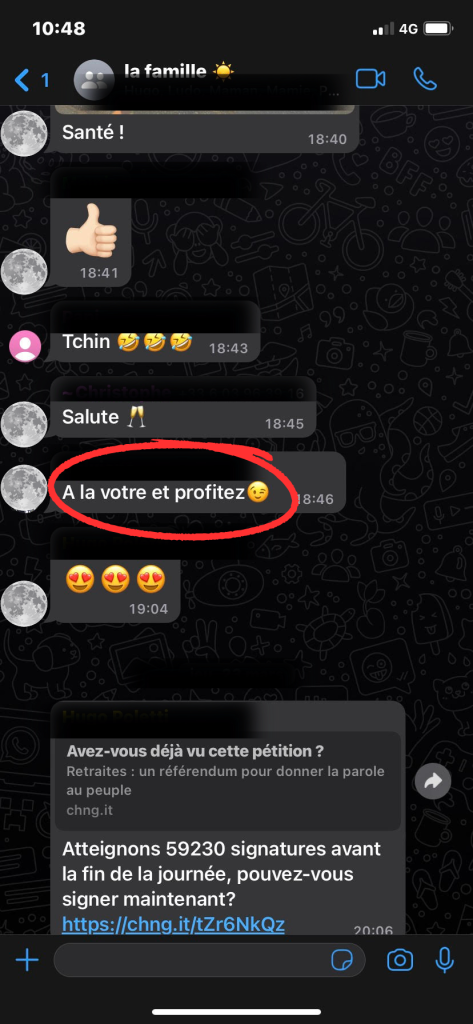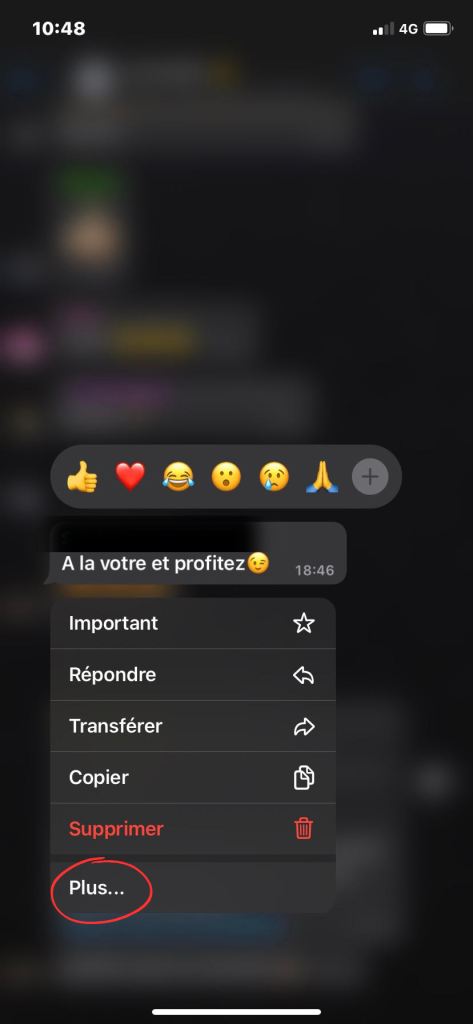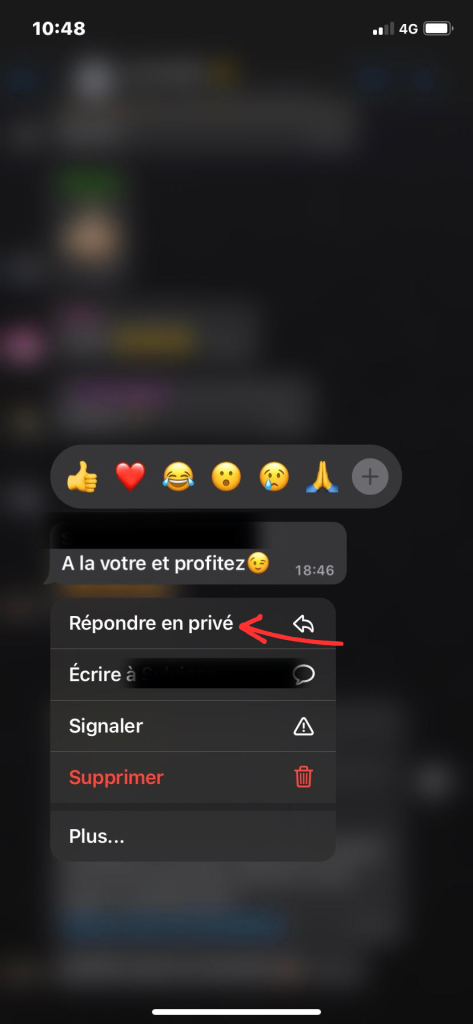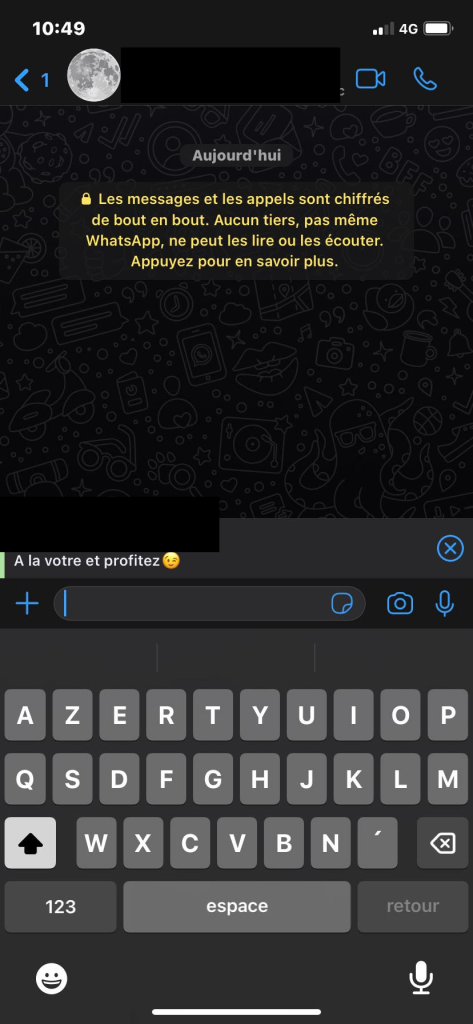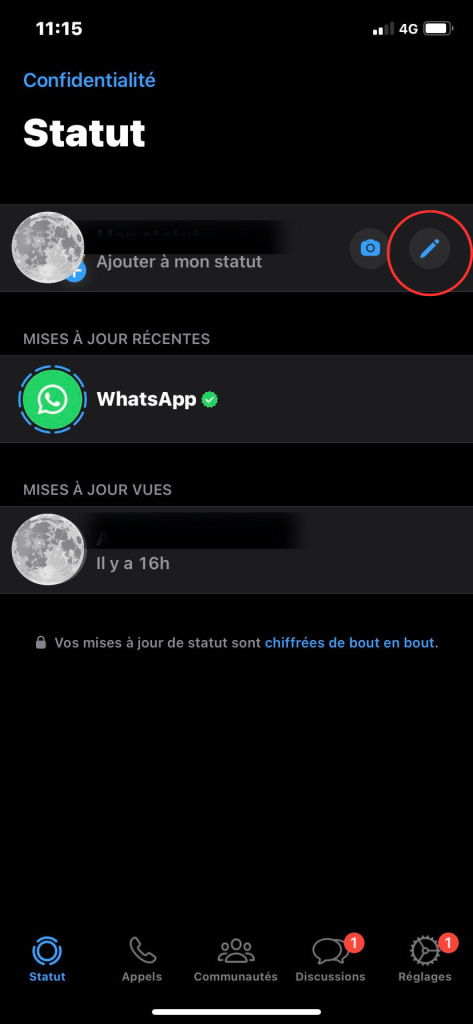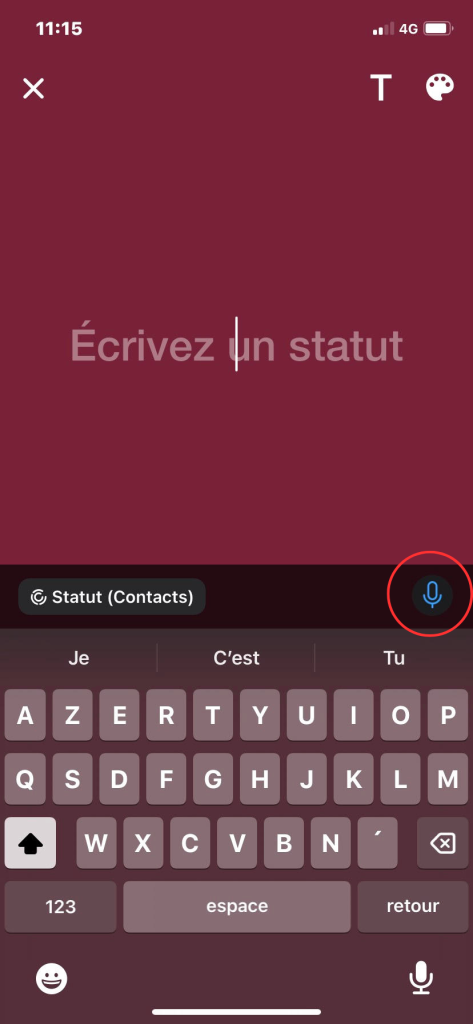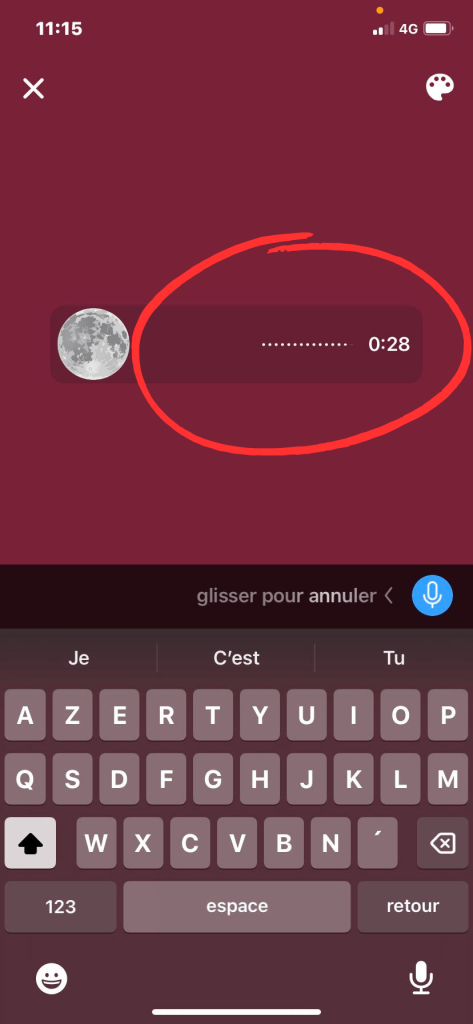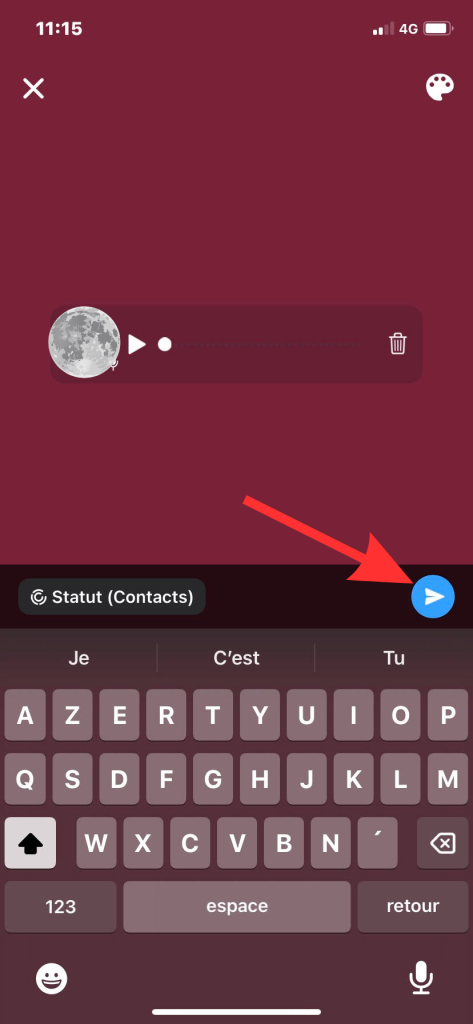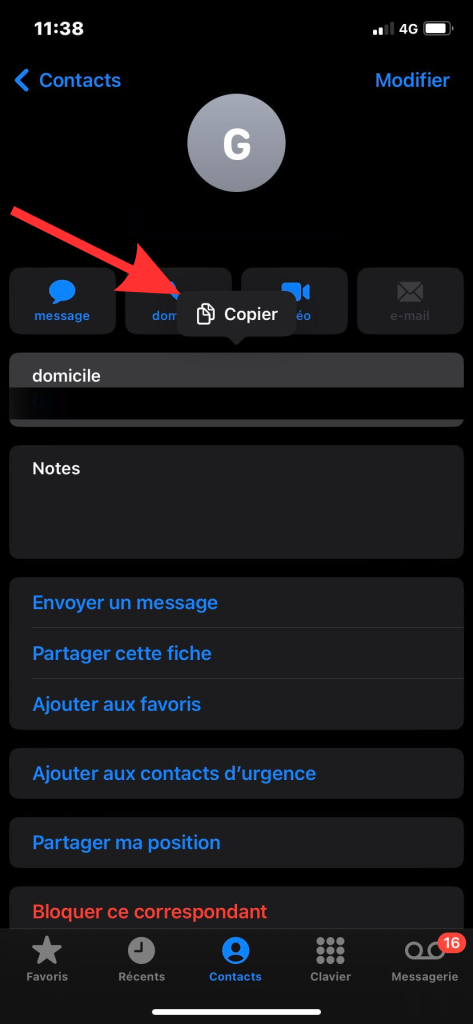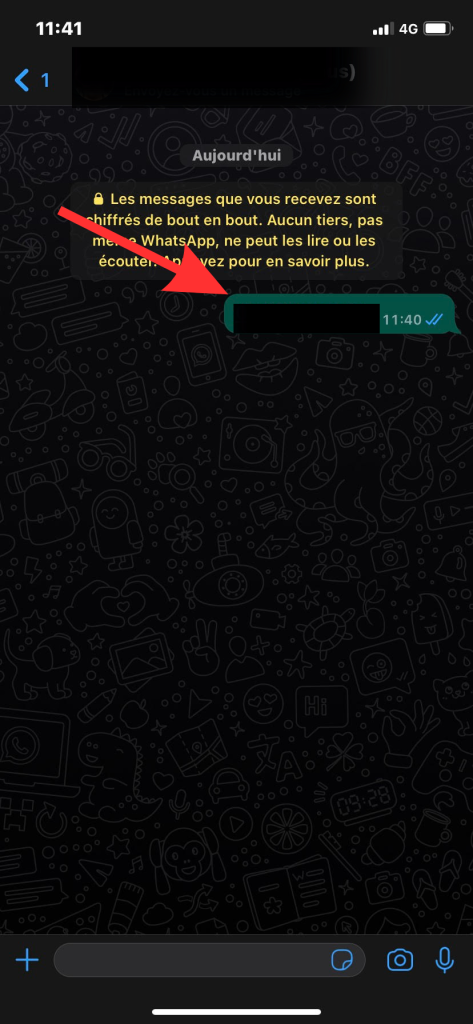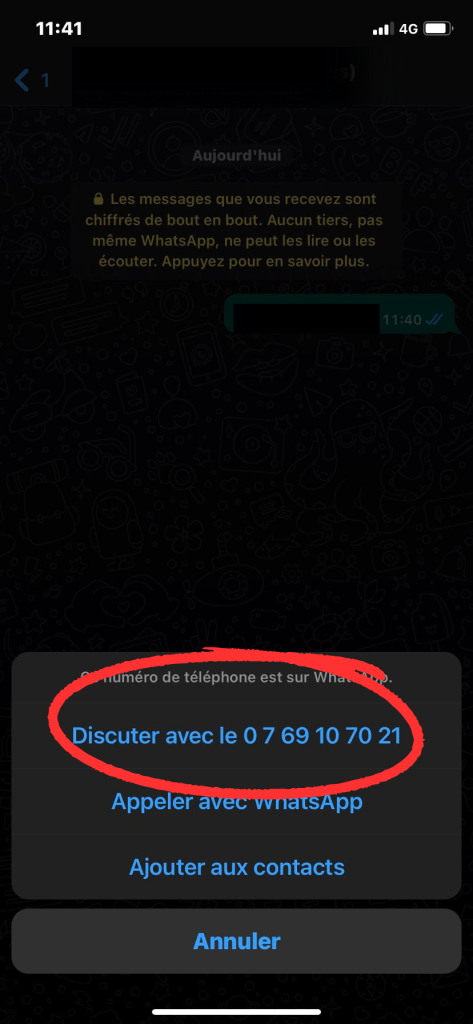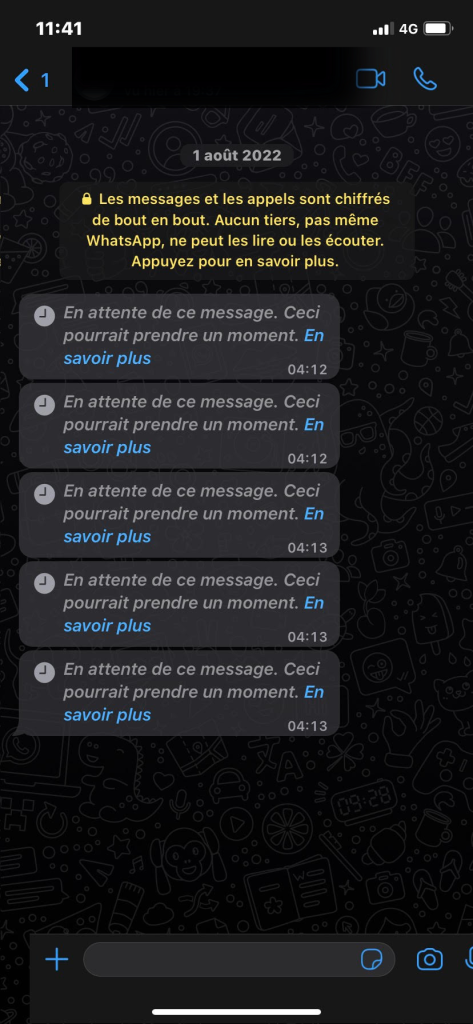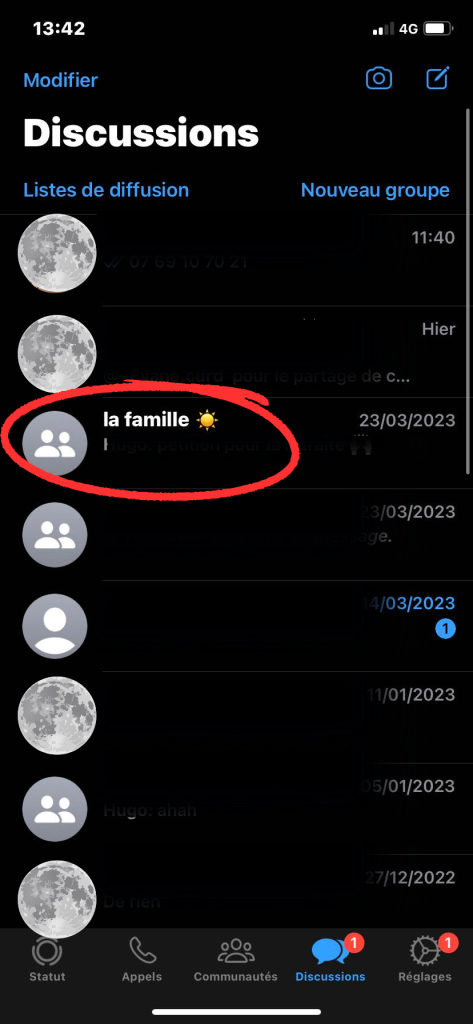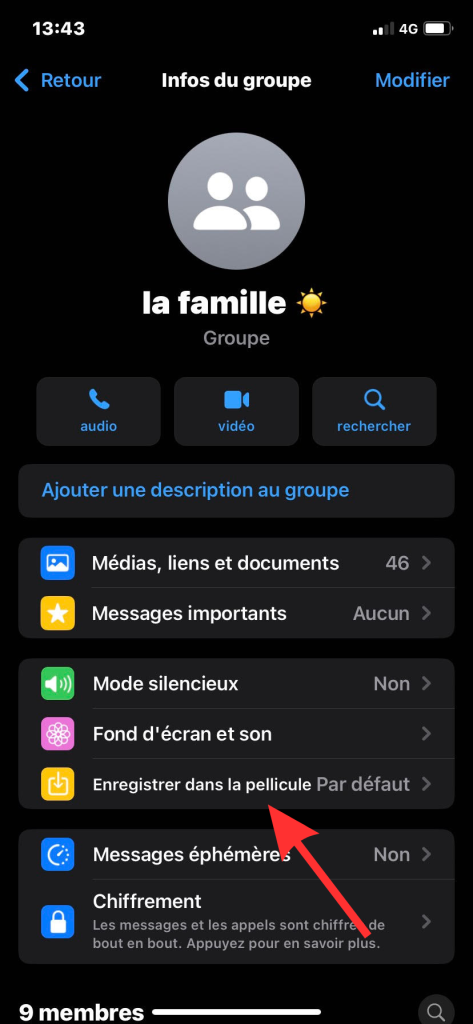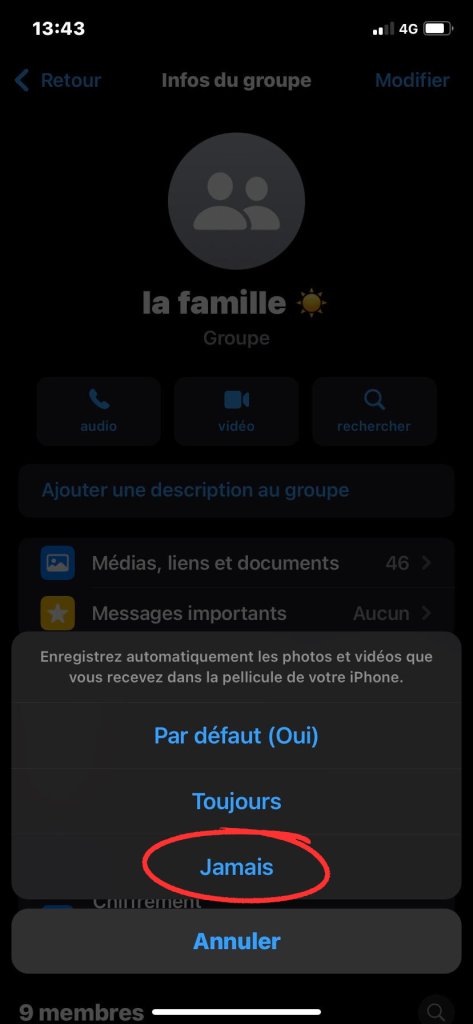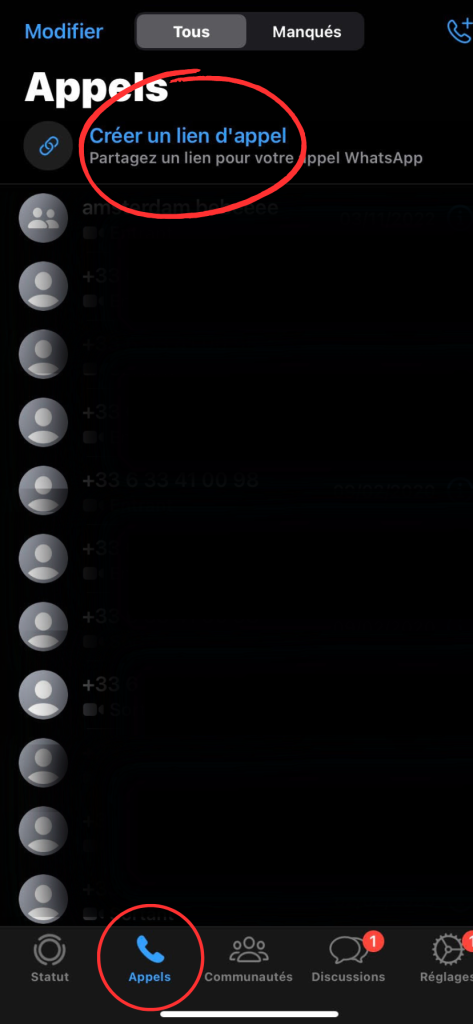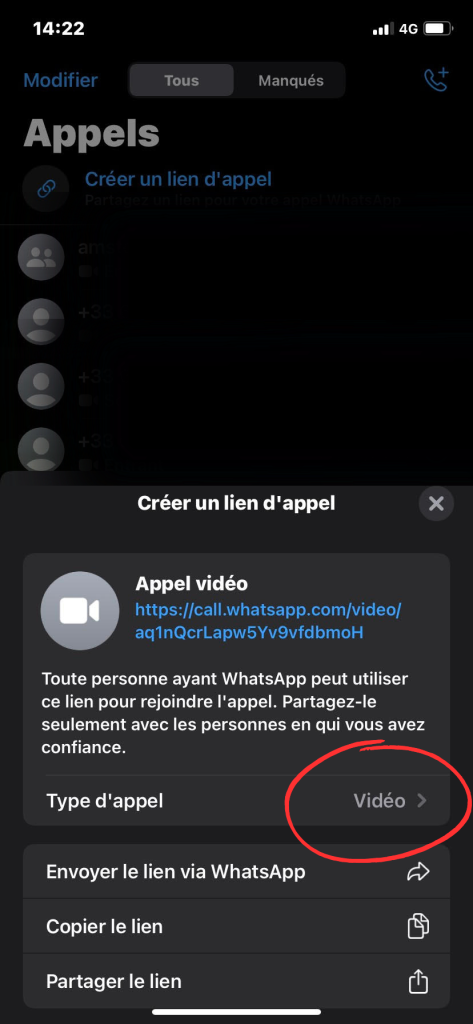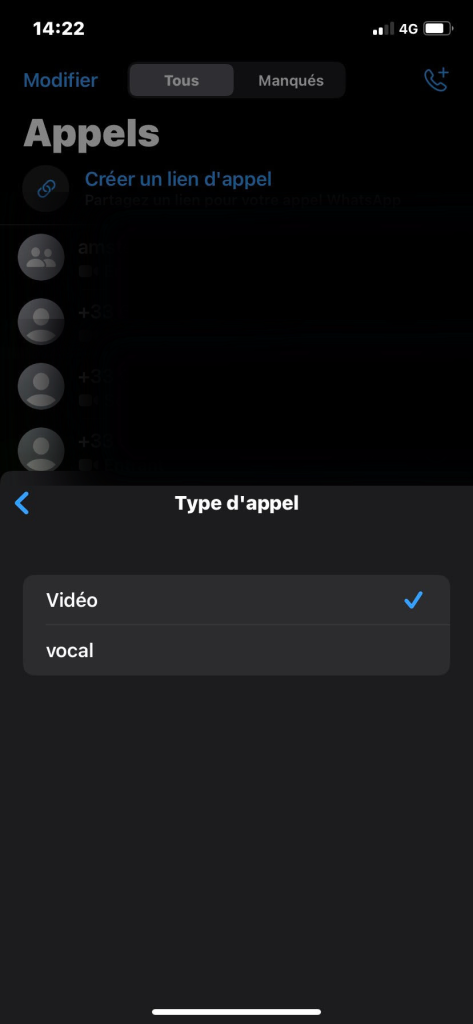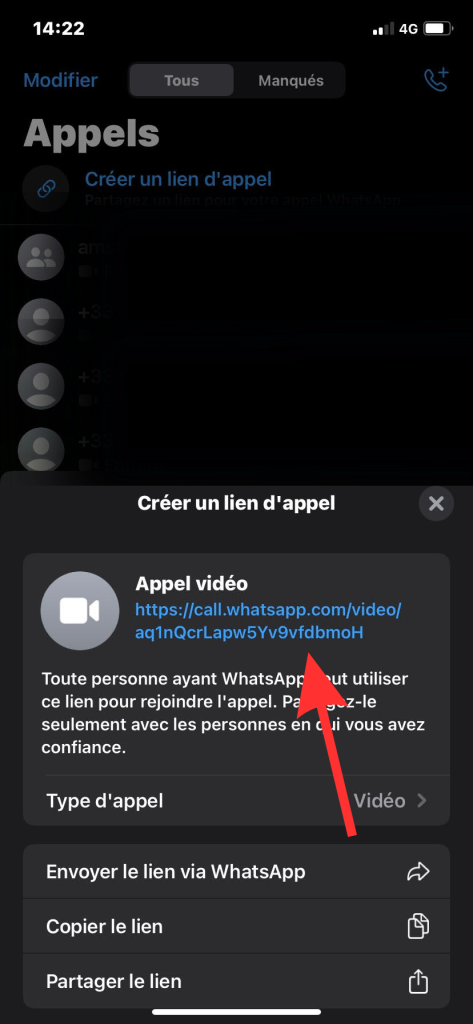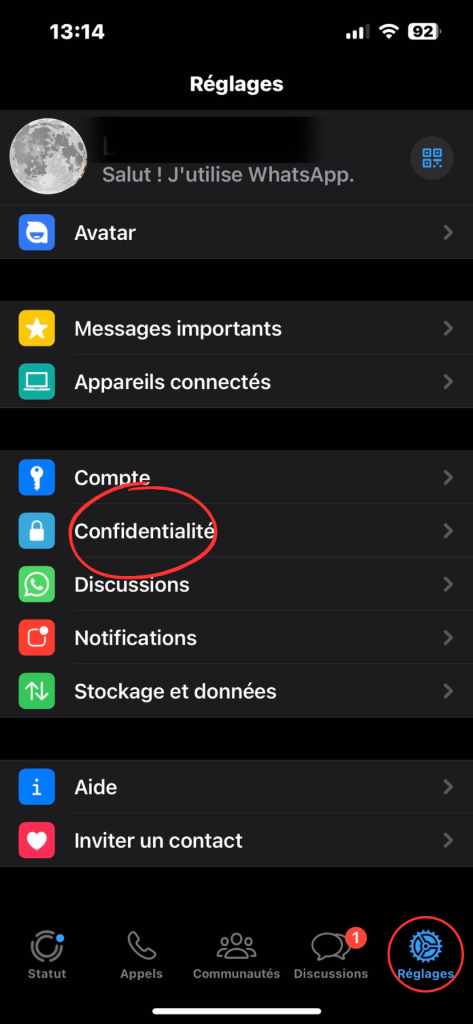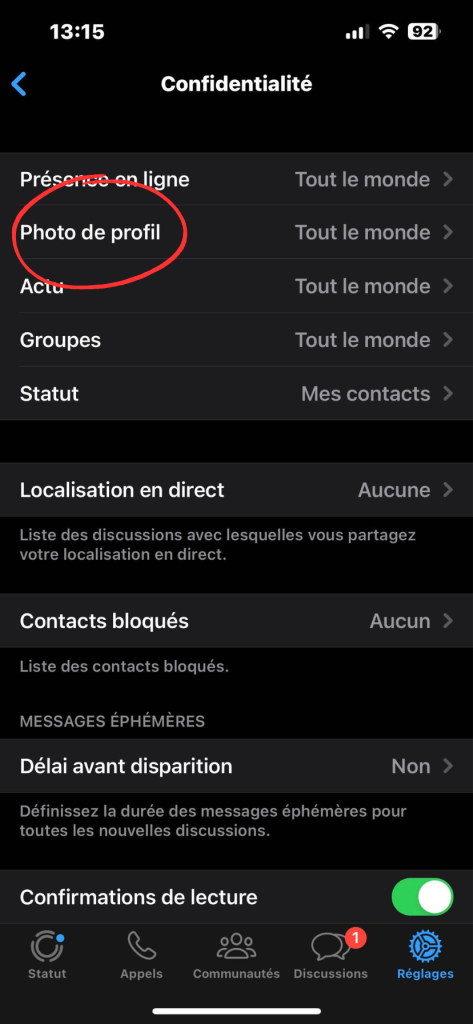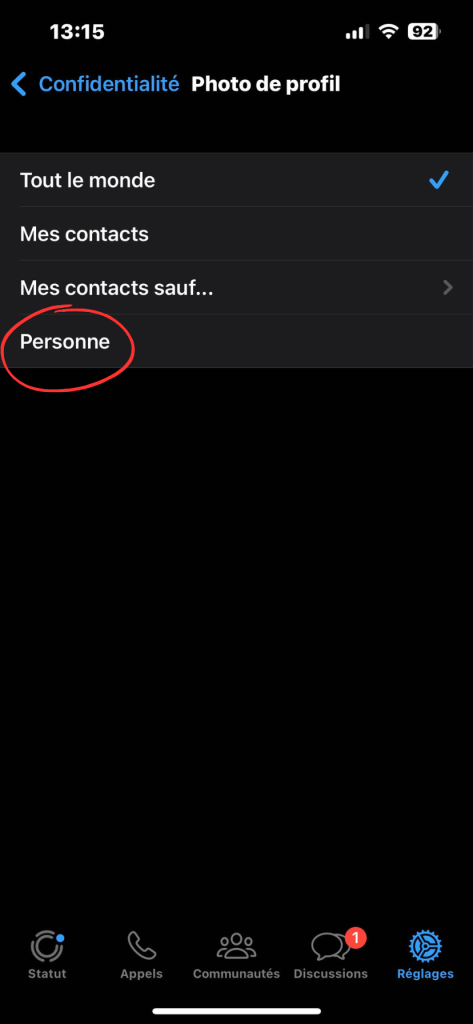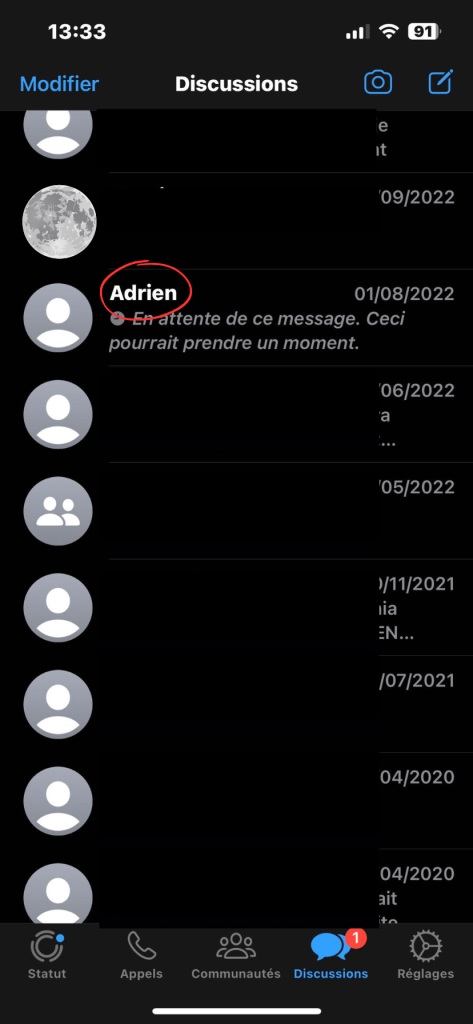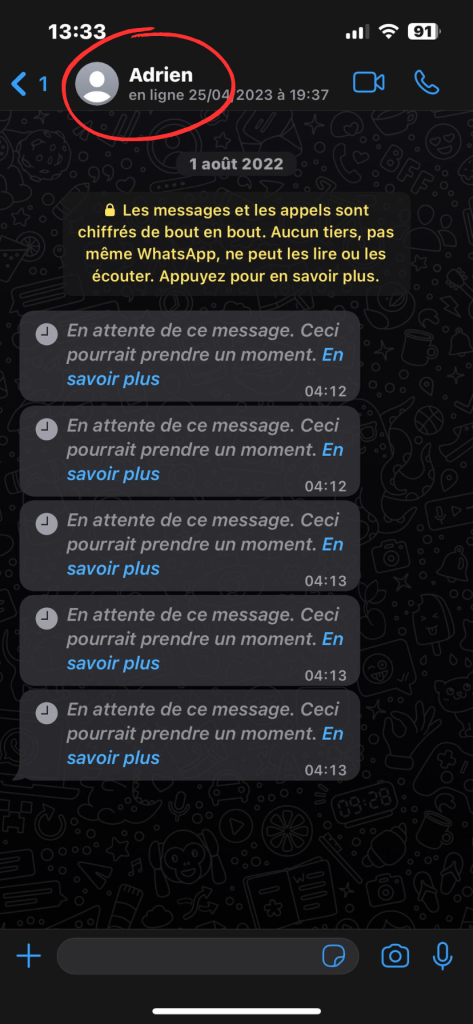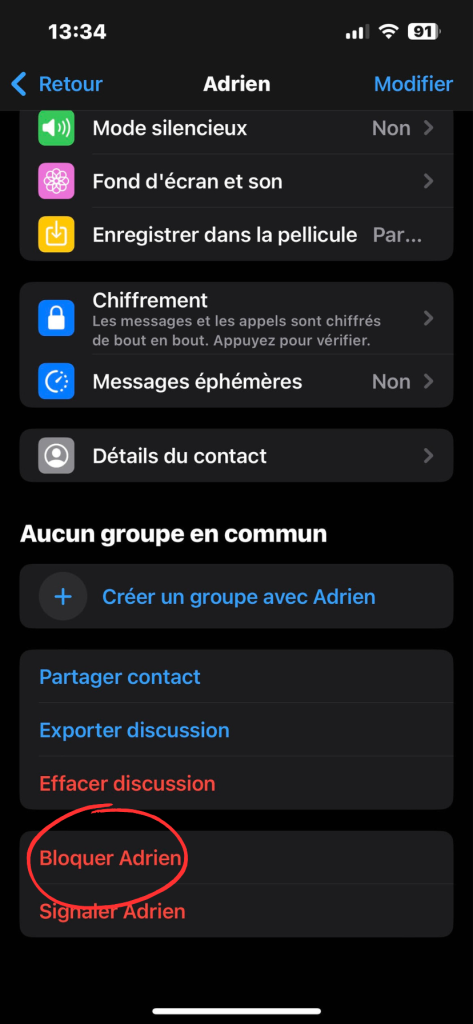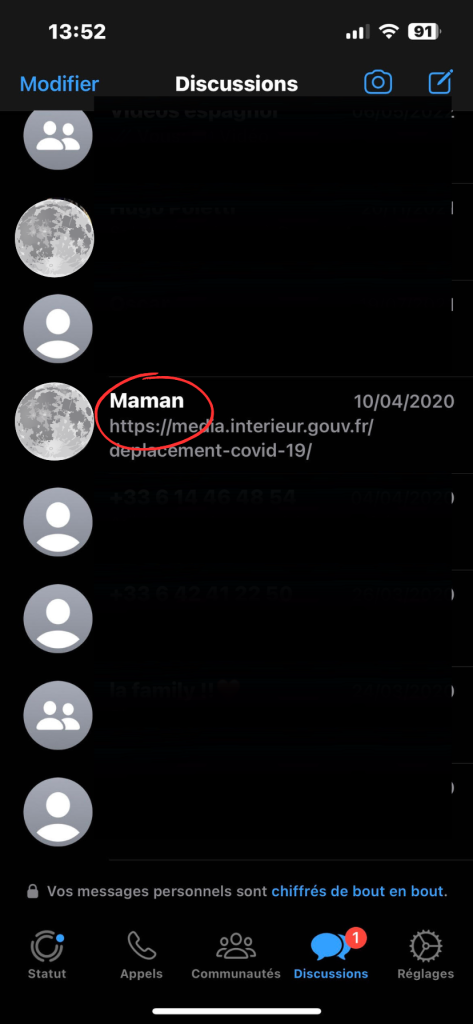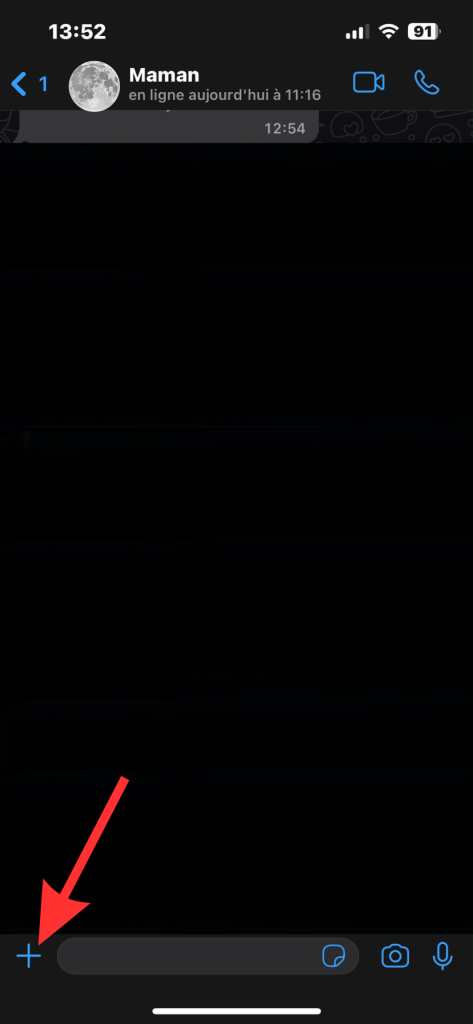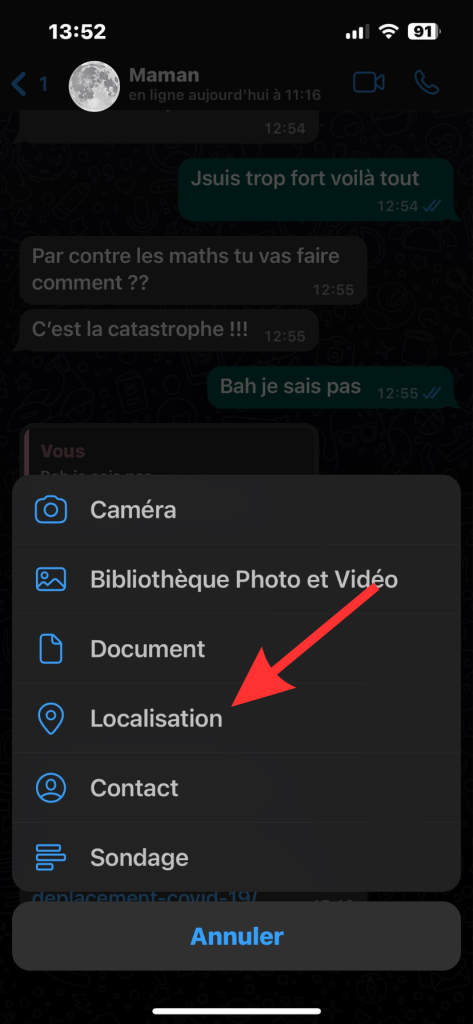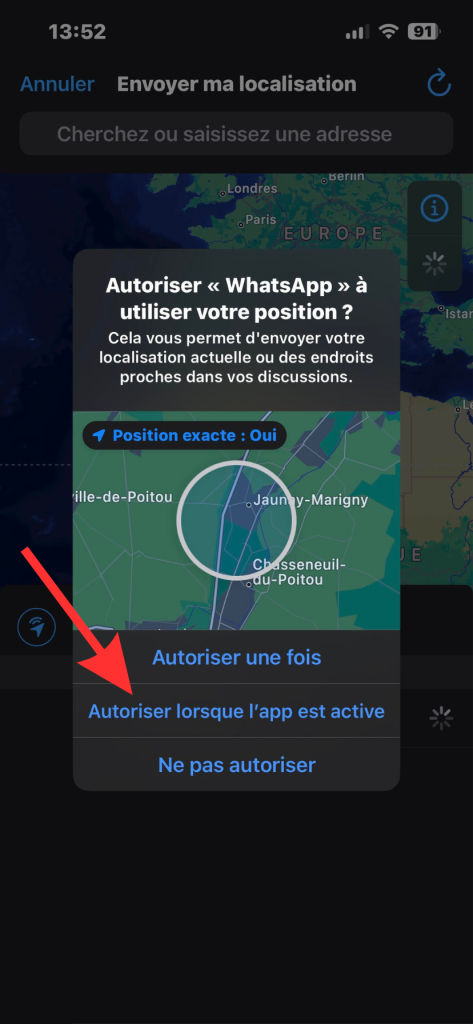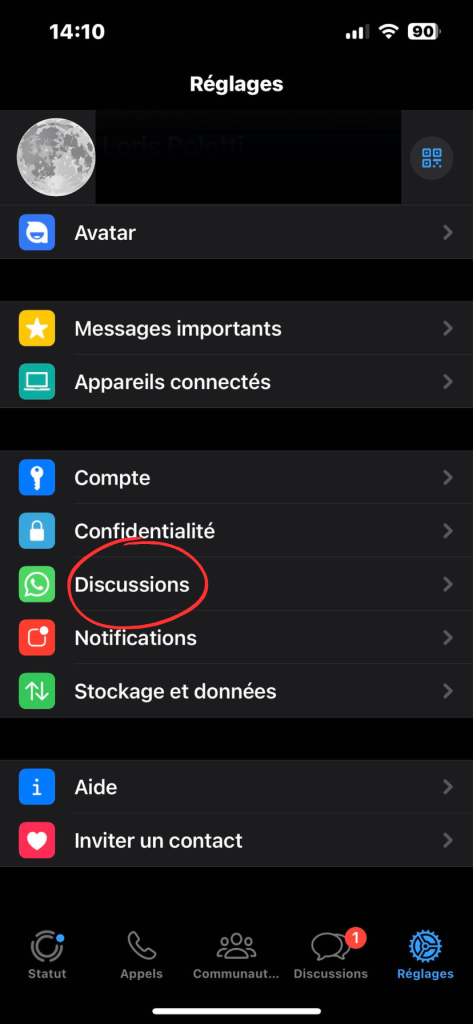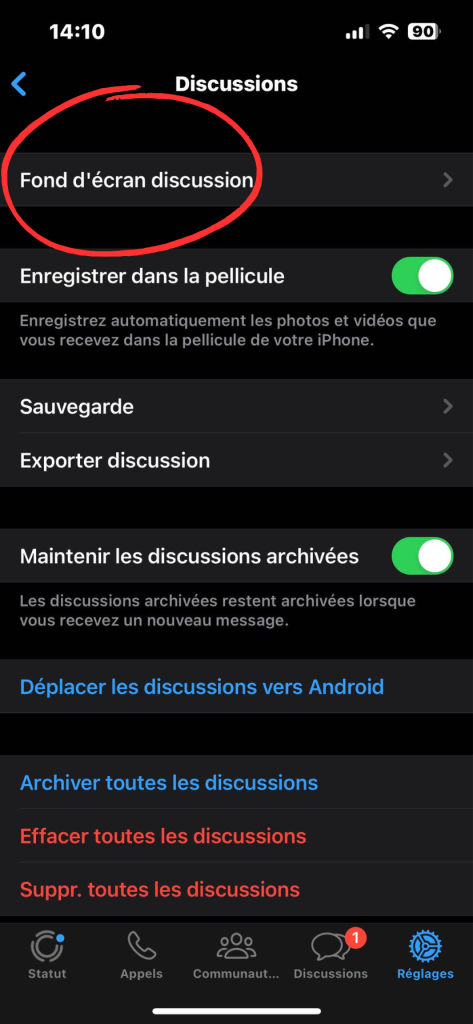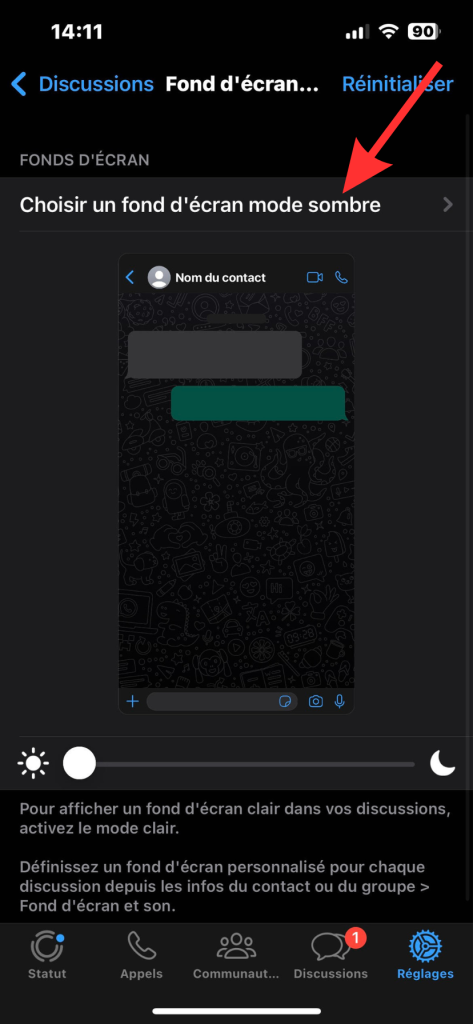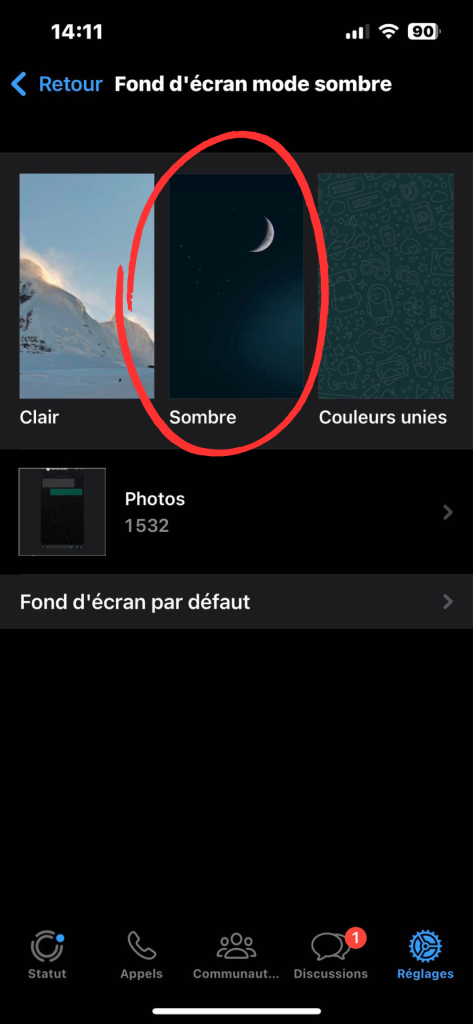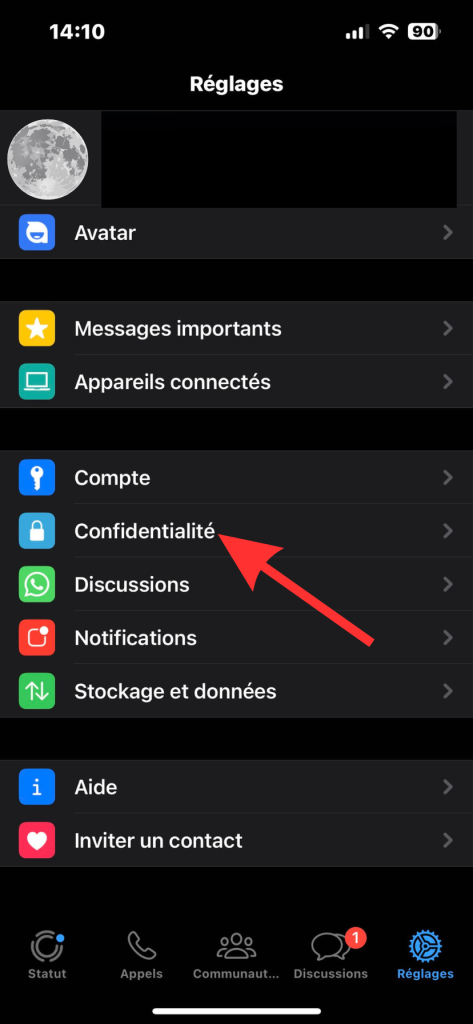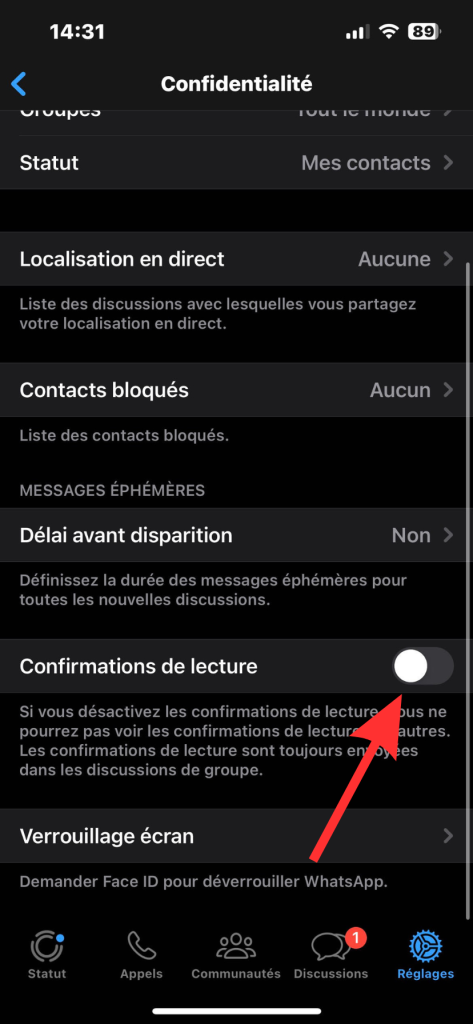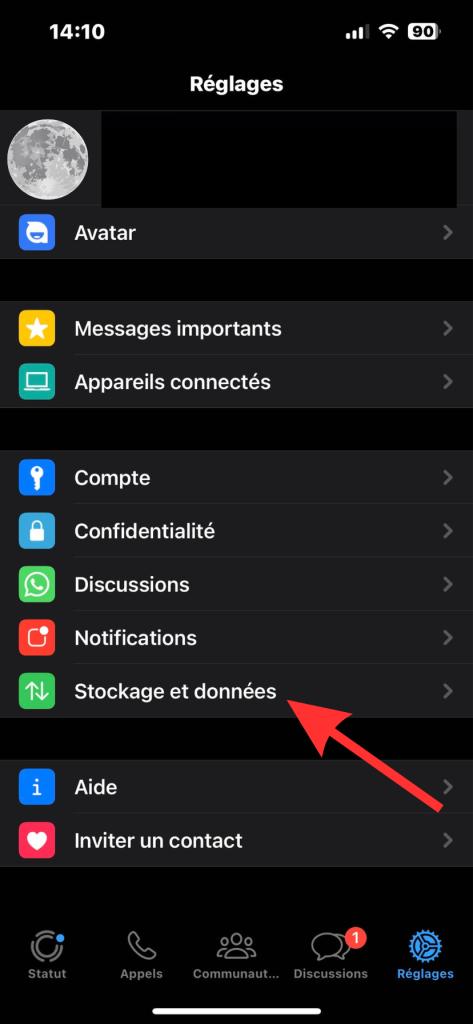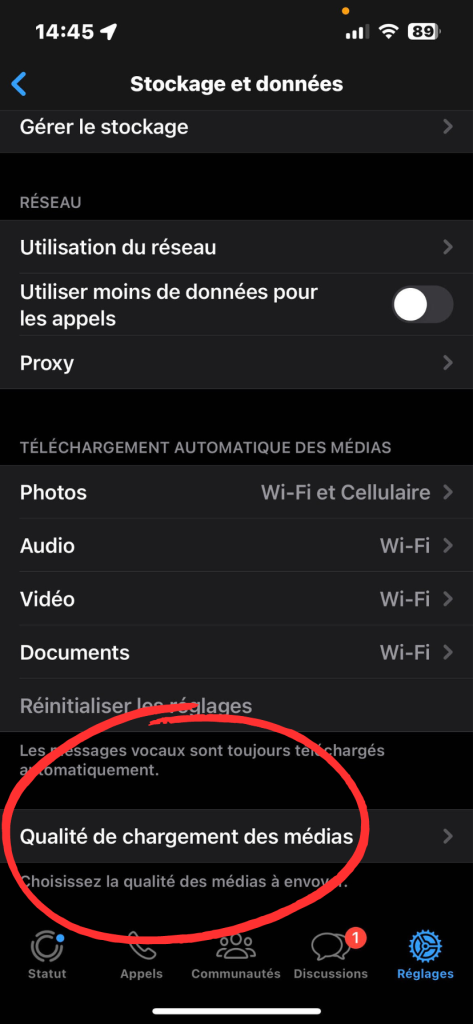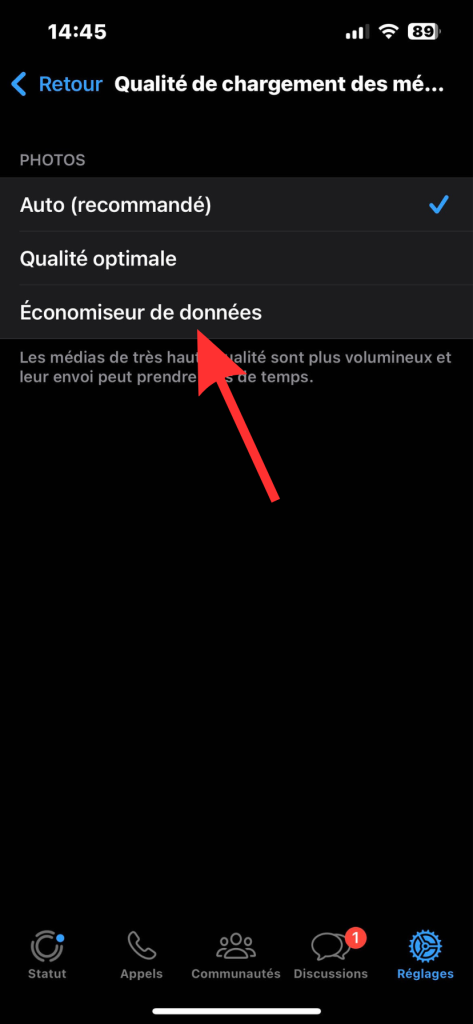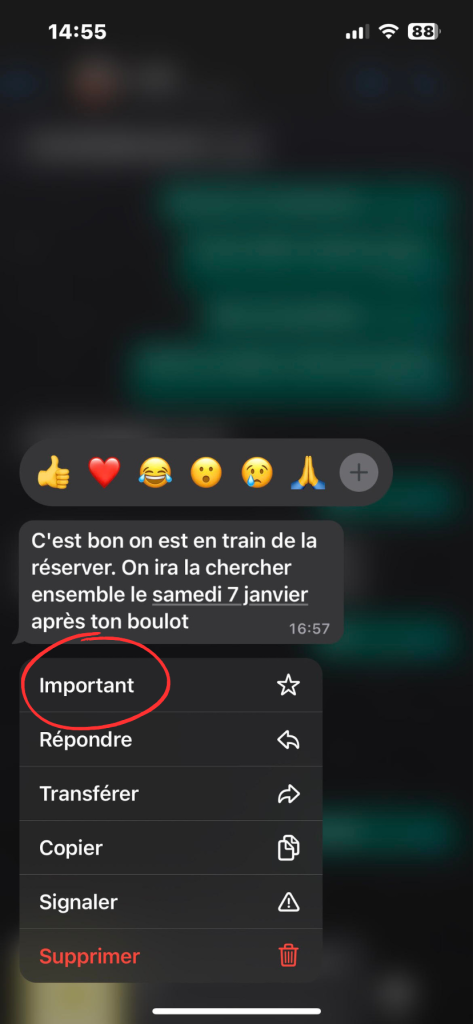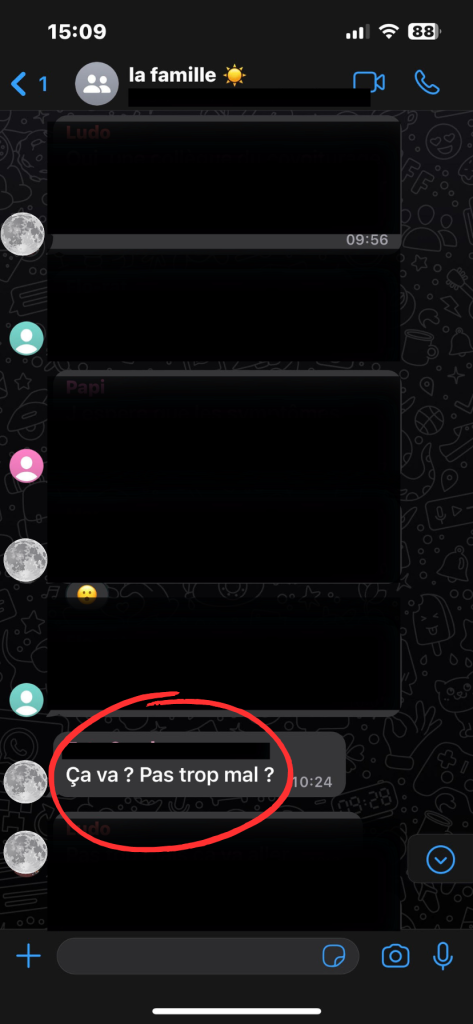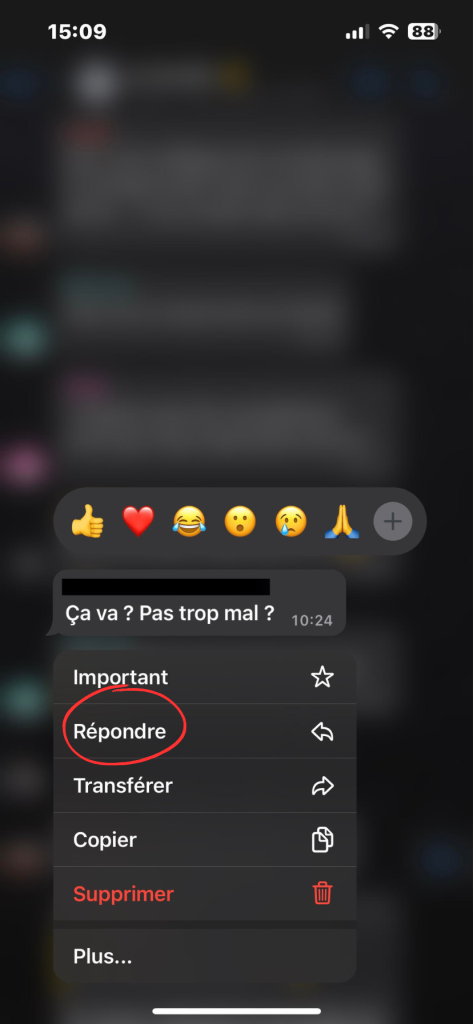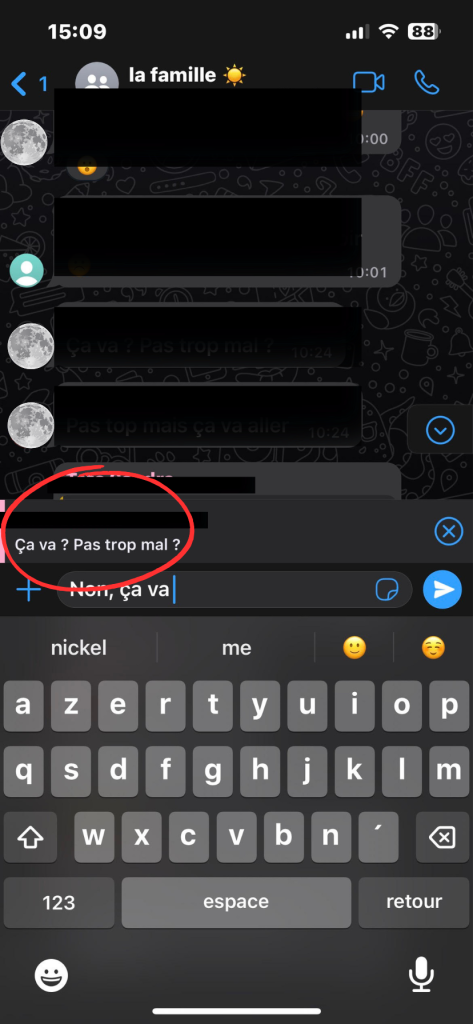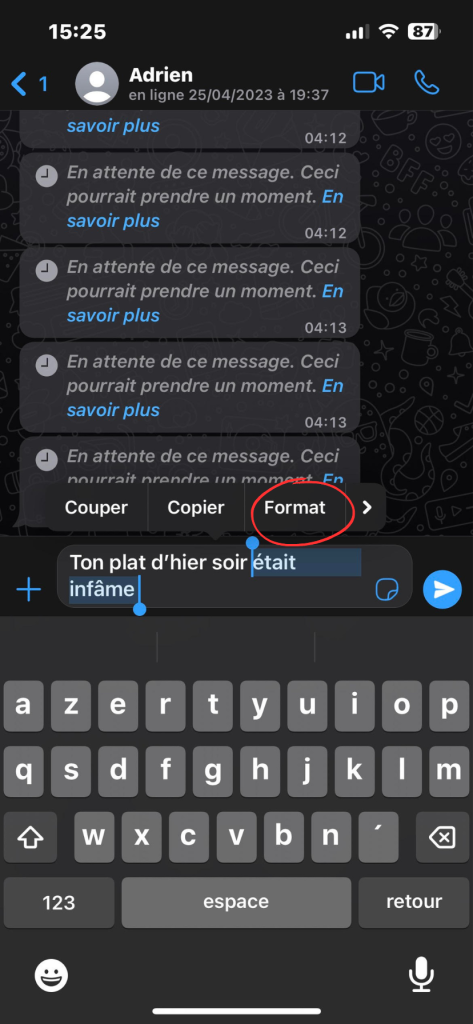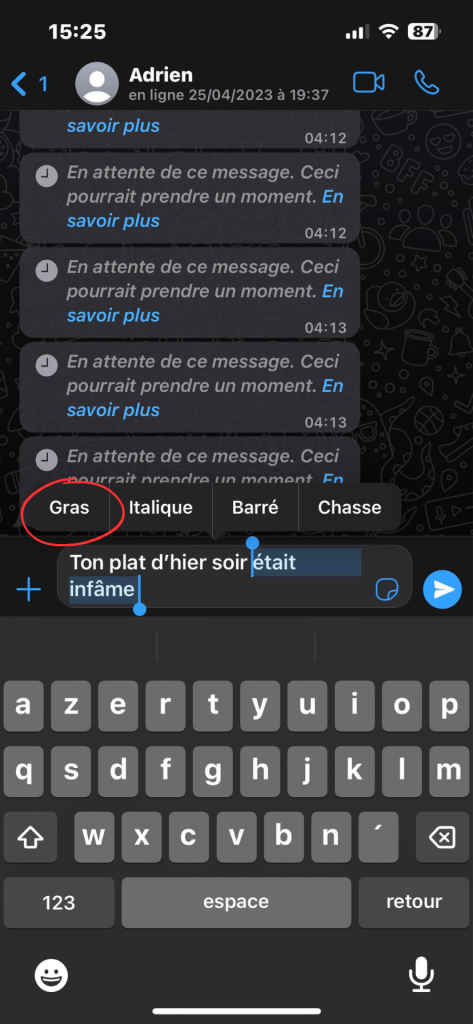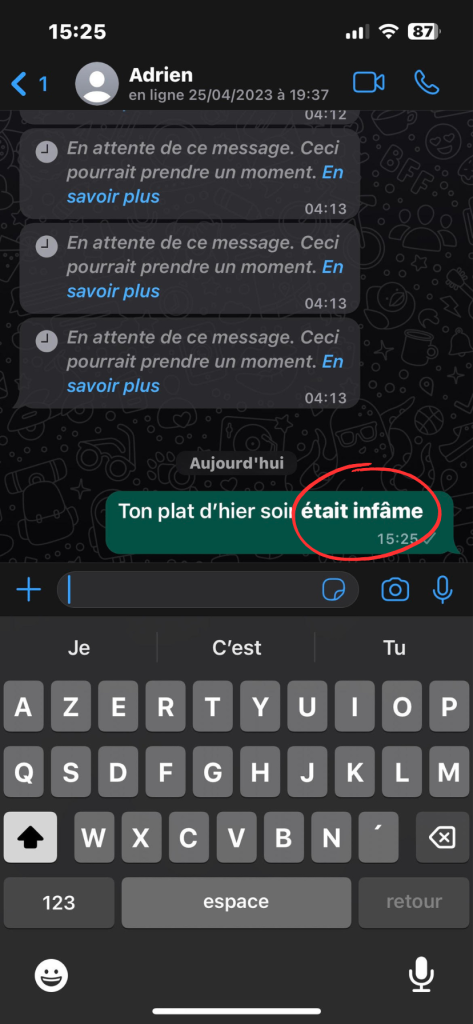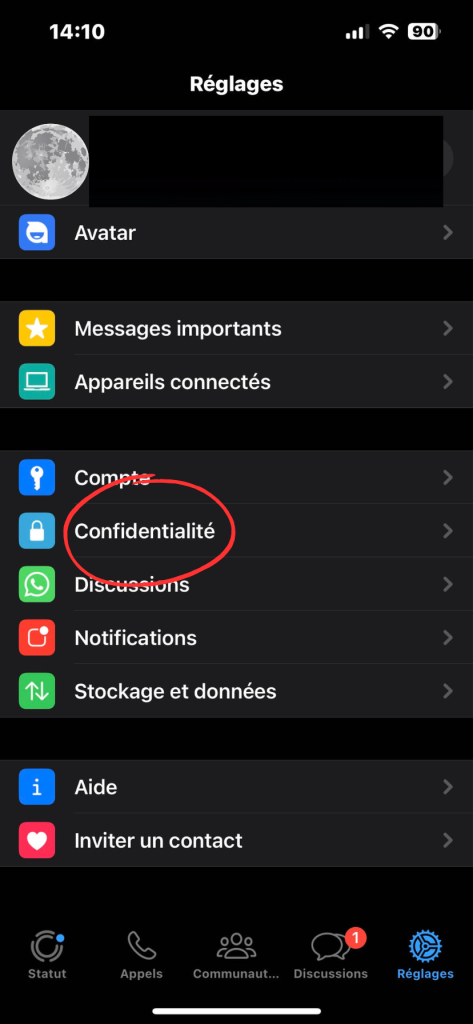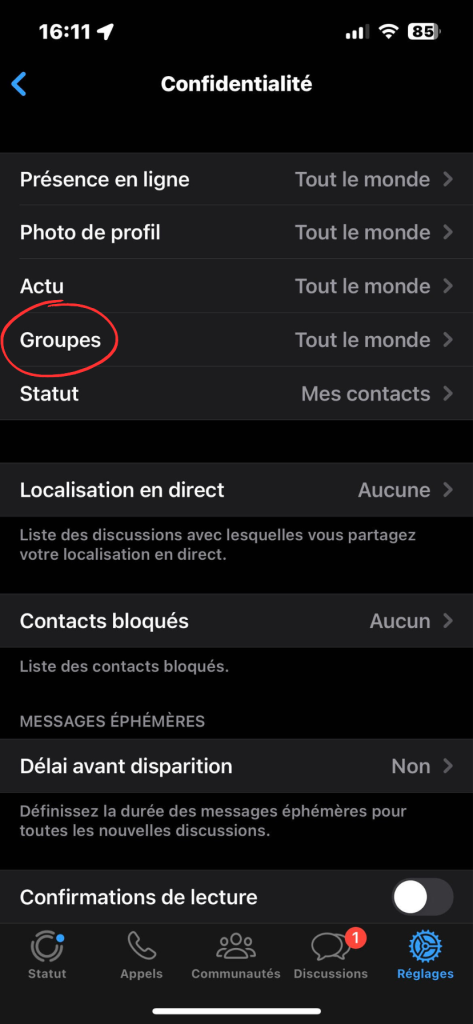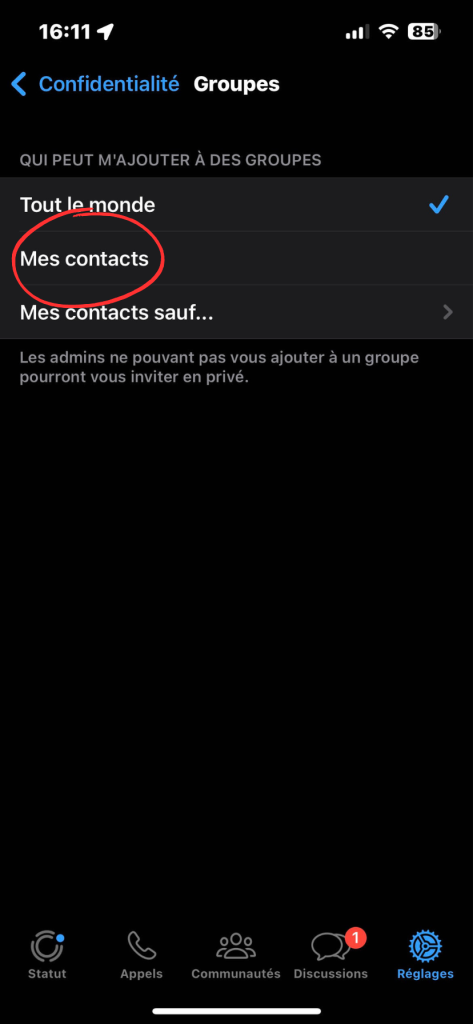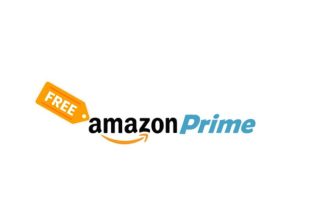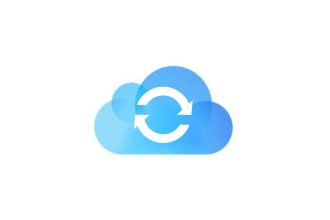Sie kennen WhatsApp wahrscheinlich, da es sich um eine der beliebtesten Messenger-Anwendungen handelt. Aber Sie wussten wahrscheinlich nicht, dass die Plattform viele neue Funktionen bietet, um das Nutzererlebnis zu verbessern. Beispielsweise können Nutzer jetzt über den Status Sprachnotizen hinzufügen und mit Personen chatten, ohne unbedingt deren Telefonnummer in WhatsApp zu speichern. Dieser ausführliche Leitfaden enthält viele Tipps und Tricks, damit Sie die Anwendung optimal nutzen können.
Die 15 besten Tipps und Tricks für WhatsApp.
Hier sind also die besten WhatsApp-Tipps und -Tricks, mit denen Sie das Beste aus der Messenger-App herausholen können.
1. Antworten Sie auf private Weise.
Während eines WhatsApp-Chats kann es vorkommen, dass Sie auf eine bestimmte Nachricht persönlich antworten möchten. Es gibt eine Funktion, mit der dies ganz einfach möglich ist, die Funktion „Privat antworten“. So gehen Sie vor:
- Tippen Sie lange auf die betreffende Nachricht.
- Tippen Sie auf „Mehr…“.
- Wählen Sie „Privat antworten“.
2. Einen Sprachclip teilen
Eine der neuesten Ergänzungen von WhatsApp ist die Möglichkeit, Sprachnachrichten zu versenden. Sie können aber auch Sprachclips an Ihren Status freigeben, damit Ihre Kontakte sie sich anhören können. So können Sie dies tun:
- Gehen Sie in der Anwendung in den Bereich „Status“.
- Tippen Sie auf das Bleistiftsymbol, das rechts neben Ihrem Profil angeordnet ist.
- Drücken Sie lange auf das Mikrofon, um Ihre Nachricht aufzunehmen.
- Teilen Sie Ihre Nachricht mit anderen.
3. Senden Sie Nachrichten, ohne die Nummer des Gesprächspartners zu speichern.
Vielleicht bringt Sie Ihre Arbeit oft dazu, mit unbekannten Personen zu chatten, dann ist dieser Tipp genau das Richtige für Sie. Es ist nämlich möglich, mit Nummern zu chatten, die nicht in WhatsApp gespeichert sind. Hier ist die Lösung:
- Kopieren Sie erstens die Nummer, mit der Sie chatten möchten.
- Öffnen Sie dann WhatsApp und fügen Sie die Nummer in einen Chat mit sich selbst ein.
- Tippen Sie auf die in den Chat eingefügte Nummer.
- Tippen Sie darauf und wenn sie in WhatsApp eingetragen ist, wird Ihnen vorgeschlagen, mit zu chatten.
- Tippen Sie auf „Chatten mit…“.
4. Verhindern Sie, dass Fotos in Ihrer Galerie gespeichert werden.
Mit der Option Mediensichtbarkeit in WhatsApp können Sie verhindern, dass Bilder und Videos, die aus Chatgruppen gesendet werden, in Ihrer Fotogalerie gespeichert werden. Typischerweise kann dies sehr nützlich sein, um alle Bilder und Videos, die in Ihre Familiengruppe gesendet wurden, zu verbergen. So validieren Sie diesen Vorgang :
- Öffnen Sie WhatsApp und wählen Sie eine Chat-Gruppe aus.
- Tippen Sie oben auf Ihrem Bildschirm auf den Namen der Gruppe.
- Wählen Sie den Abschnitt „In Film speichern“.
- Wählen Sie „Nie“ aus.
5. Erstellen und teilen Sie einen Anruflink.
Die WhatsApp-Anwendung hat sich stark von Zoom und Google Meet inspirieren lassen und als Reaktion auf die wachsende Beliebtheit von Video- und Telefonkonferenzplattformen eine Funktion zum Teilen eines Anruf-Links hinzugefügt. Dank dieser können die Nutzer über den geteilten Link einem Anruf beitreten. Hier sind die Schritte, die Sie ausführen müssen:
- Gehen Sie in WhatsApp in den Bereich „Anrufe“.
- Tippen Sie auf „Anruf-Link erstellen“.
- Bestimmen Sie die Art des Anrufs (Video oder Sprache).
- Tippen Sie auf den Link und teilen Sie ihn mit den gewünschten Personen.
6. Sich für Fremde unsichtbar machen
Wenn Sie nicht möchten, dass Ihr Profil für alle öffentlich sichtbar ist, gibt es eine Technik, um dies zu ändern. Hier sind die Schritte, die Sie unternehmen müssen:
- Gehen Sie in die WhatsApp-Einstellungen.
- Gehen Sie auf den Abschnitt „Datenschutz“.
- Tippen Sie auf „Profilbild“.
- Wählen Sie „Person“ oder „Meine Kontakte“.
7. Einen Kontakt blockieren
Es kann vorkommen, dass eine Person abfällig über Sie spricht und Sie deshalb nie wieder etwas mit ihr zu tun haben wollen. Es ist möglich, eine Person für immer zu blockieren, indem Sie folgende Schritte ausführen:
- Wählen Sie den Chat mit dem betreffenden Kontakt aus.
- Tippen Sie auf den Vornamen der Person.
- Scrollen Sie nach unten, bis Sie „Blockiere [den Namen der Person]“ finden.
8. Geben Sie einem Kontakt die Möglichkeit, Ihre Bewegungen in Echtzeit zu verfolgen.
Dieser Tipp ist zugegebenermaßen ziemlich aufdringlich, aber wenn Ihre Mutter sich ständig Sorgen darüber macht, wo Sie sich wann aufhalten, dann wird diese Funktion sie beruhigen. Um Ihre Mutter zu beruhigen, gehen Sie wie folgt vor:
- Gehen Sie in die Konversation des Kontakts, mit dem Sie Ihren Standort teilen möchten.
- Tippen Sie auf das kleine + (oder die Büroklammer bei Android) in der linken unteren Ecke Ihres Bildschirms.
- Wählen Sie „Standort“ aus.
- Erlauben Sie WhatsApp den Zugriff auf Ihren Standort und teilen Sie ihn.
9. WhatsApp in den dunklen Modus schalten.
Um Ihre Augengesundheit zu schützen, bietet WhatsApp an, das Thema Ihrer Chats auf dunkel statt auf hell zu stellen. Das geht folgendermaßen:
- Gehen Sie in die WhatsApp-Einstellungen und wählen Sie „Diskussionen“.
- Wählen Sie „Hintergrundbild Diskussionen“.
- Wählen Sie „Hintergrundbild Dunkelmodus wählen“.
- Wählen Sie den Hintergrund aus, der Ihnen am besten gefällt.
10. Verhindern Sie, dass Ihre Kontakte sehen, dass Sie ihre Nachricht gelesen haben.
Vielleicht möchten Sie nicht, dass Ihr Gesprächspartner erfährt, dass die Nachricht, die er Ihnen geschickt hat, von Ihnen gelesen wurde. In diesem Fall haben Sie folgende Lösung:
- Gehen Sie zu den Einstellungen der App.
- Tippen Sie auf den Abschnitt „Datenschutz“.
- Deaktivieren Sie die Lesebestätigung.
11. Beschränken Sie den Datenverbrauch.
Dieser Tipp kann Ihnen sehr nützlich sein, wenn Sie ins Ausland reisen und Ihr Mobilfunkdatenverbrauch begrenzt ist. Um diese Manipulation korrekt durchzuführen, müssen Sie Folgendes tun:
- Gehen Sie in die WhatsApp-Einstellungen.
- Gehen Sie auf „Speicher & Daten“.
- Gehen Sie zu „Qualität beim Laden von Medien“.
- Wählen Sie „Datensparer“ aus.
12. Kennzeichnen Sie eine Nachricht in WhatsApp als wichtig.
Wenn Ihnen in einer Unterhaltung eine Nachricht geschickt wurde und Sie diese anheften möchten, weil sie Ihnen etwas bedeutet hat oder ähnliches, sollten Sie wissen, dass WhatsApp dies möglich macht. Die Schritte, die Sie dazu ausführen müssen, sind folgende:
- Gehen Sie in den Chat, in dem die Nachricht angehängt wurde.
- Halten Sie die Nachricht, die Sie interessiert, lange gedrückt.
- wählen Sie „Wichtig“ für iOS-Geräte und den kleinen Stern für Android-Geräte.
13. Zitieren Sie in Ihren Antworten Nachrichten.
Wenn Sie Teil einer WhatsApp-Gruppe sind, kann die Unterhaltung schnell chaotisch und unverständlich werden, deshalb ist es möglich, eine bestimmte Nachricht auszuwählen, um darauf zu antworten. Um dies zu tun:
- Gehen Sie in die betreffende Gruppe.
- Halten Sie Ihren Finger auf die Nachricht, auf die Sie antworten möchten.
- Wählen Sie „Antworten“ aus.
14. Formatieren Sie Ihre Nachrichten.
Um Ihre Nachrichten hervorzuheben, wenn Sie sie z. B. in einer Gruppe verschicken, können Sie sie formatieren (fett, kursiv, durchgestrichen …). Dazu gehen Sie folgendermaßen vor:
- Schreiben Sie die Nachricht, die Sie hervorheben möchten.
- Wählen Sie den Teil des Textes aus, den Sie hervorheben möchten.
- Wählen Sie die gewünschte Formatierung.
15. Verhindern Sie, dass Fremde Sie zu einer Gruppe hinzufügen.
Es ist wahrscheinlich, dass Sie schon einmal von einem Unbekannten ohne Ihre Zustimmung zu einer Gruppe hinzugefügt wurden. Um dies zu verhindern, hat WhatsApp eine Funktion eingerichtet. Führen Sie folgende Schritte aus:
- Gehen Sie in die WhatsApp-Einstellungen.
- Gehen Sie in den Bereich „Datenschutz“.
- Wählen Sie „Gruppen“ aus.
- Wählen Sie „Meine Kontakte“ aus.